TOYOTA GR86 2022 Notices Demploi (in French)
Manufacturer: TOYOTA, Model Year: 2022, Model line: GR86, Model: TOYOTA GR86 2022Pages: 602, PDF Size: 86.45 MB
Page 491 of 602
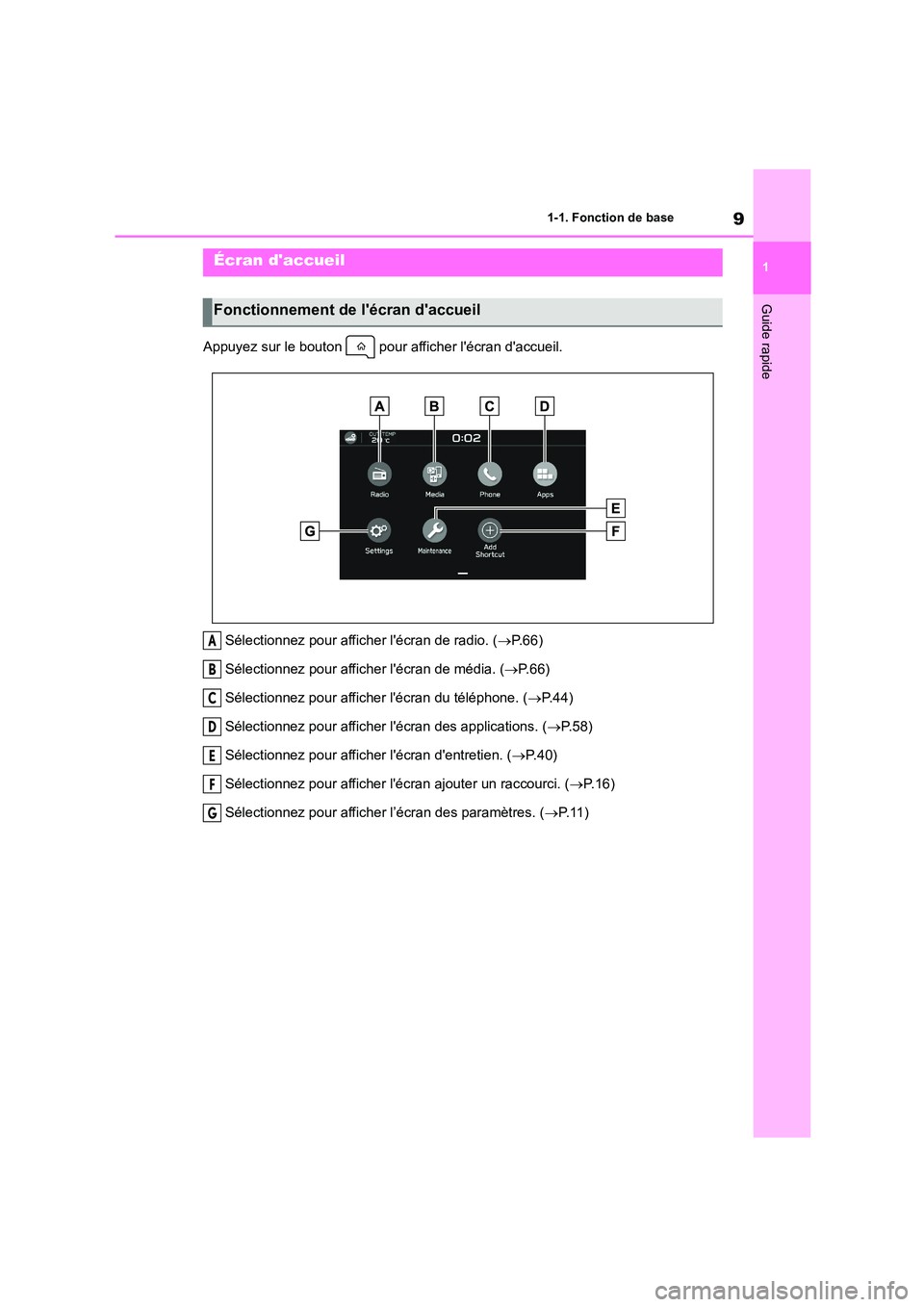
9
1
1-1. Fonction de base
Guide rapide
Appuyez sur le bouton pour afficher l'écran d'accueil.
Sélectionnez pour afficher l'écran de radio. ( P. 6 6 )
Sélectionnez pour afficher l'écran de média. ( P. 6 6 )
Sélectionnez pour afficher l'écran du téléphone. ( P. 4 4 )
Sélectionnez pour afficher l'écran des applications. ( P. 5 8 )
Sélectionnez pour afficher l'écran d'entretien. ( P.40)
Sélectionnez pour afficher l'écran ajouter un raccourci. ( P. 1 6 )
Sélectionnez pour afficher l’écran des paramètres. ( P. 1 1 )
Écran d'accueil
Fonctionnement de l'écran d'accueil
A
B
C
D
E
F
G
Page 492 of 602
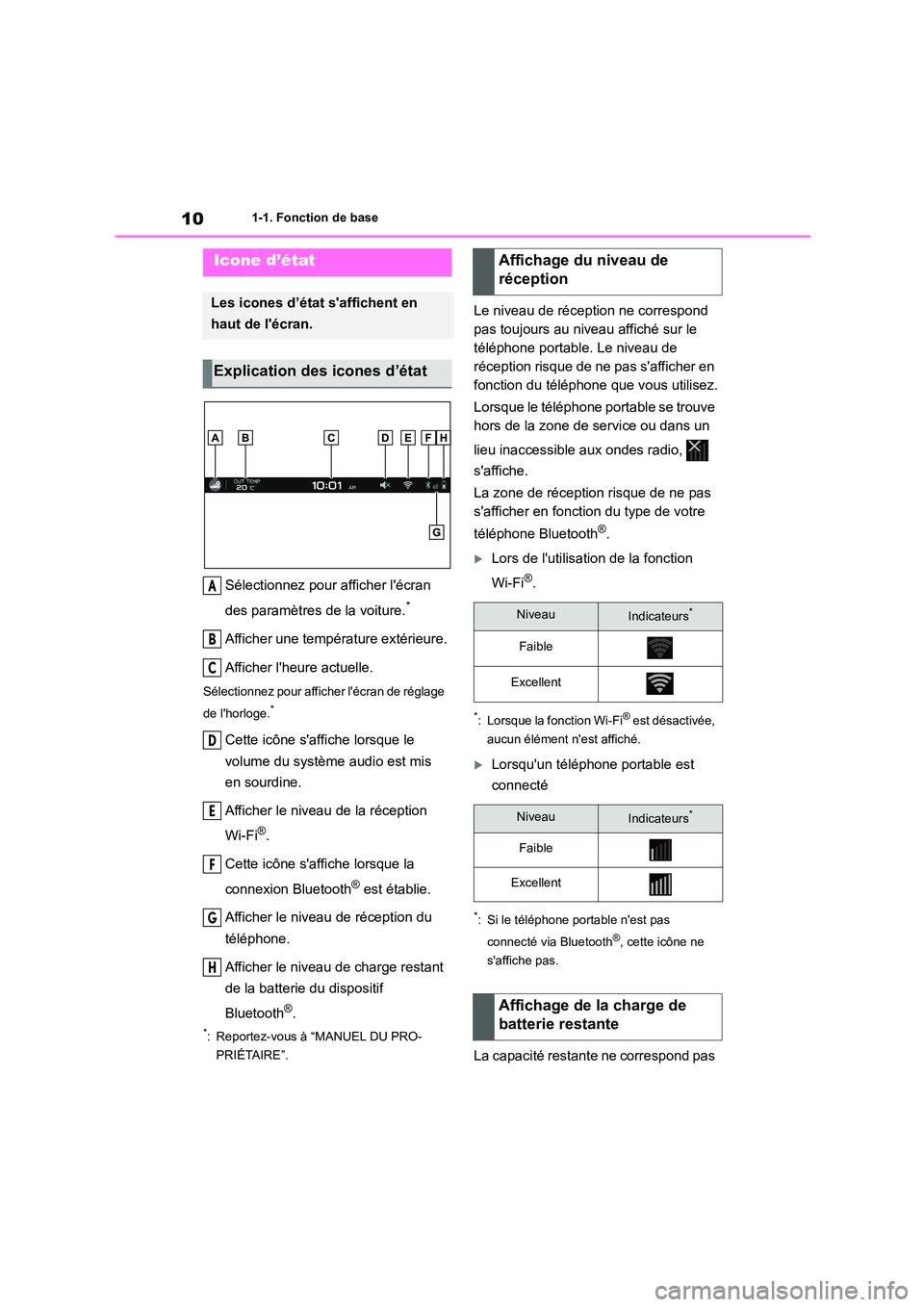
101-1. Fonction de base
Sélectionnez pour afficher l'écran
des paramètres de la voiture.*
Afficher une température extérieure.
Afficher l'heure actuelle.
Sélectionnez pour afficher l'écran de réglage
de l'horloge.*
Cette icône s'affiche lorsque le
volume du système audio est mis
en sourdine.
Afficher le niveau de la réception
Wi-Fi®.
Cette icône s'affiche lorsque la
connexion Bluetooth® est établie.
Afficher le niveau de réception du
téléphone.
Afficher le niveau de charge restant
de la batterie du dispositif
Bluetooth®.
*: Reportez-vous à “MANUEL DU PRO-
PRIÉTAIRE”.
Le niveau de réception ne correspond
pas toujours au niveau affiché sur le
téléphone portable. Le niveau de
réception risque de ne pas s'afficher en
fonction du téléphone que vous utilisez.
Lorsque le téléphone portable se trouve
hors de la zone de service ou dans un
lieu inaccessible aux ondes radio,
s'affiche.
La zone de réception risque de ne pas
s'afficher en fonction du type de votre
téléphone Bluetooth®.
Lors de l'utilisation de la fonction
Wi-Fi®.
*: Lorsque la fonction Wi-Fi® est désactivée,
aucun élément n'est affiché.
Lorsqu'un téléphone portable est
connecté
*: Si le téléphone portable n'est pas
connecté via Bluetooth®, cette icône ne
s'affiche pas.
La capacité restante ne correspond pas
Icone d’état
Les icones d’état s'affichent en
haut de l'écran.
Explication des icones d’état
A
B
C
D
E
F
G
H
Affichage du niveau de
réception
NiveauIndicateurs*
Faible
Excellent
NiveauIndicateurs*
Faible
Excellent
Affichage de la charge de
batterie restante
Page 493 of 602
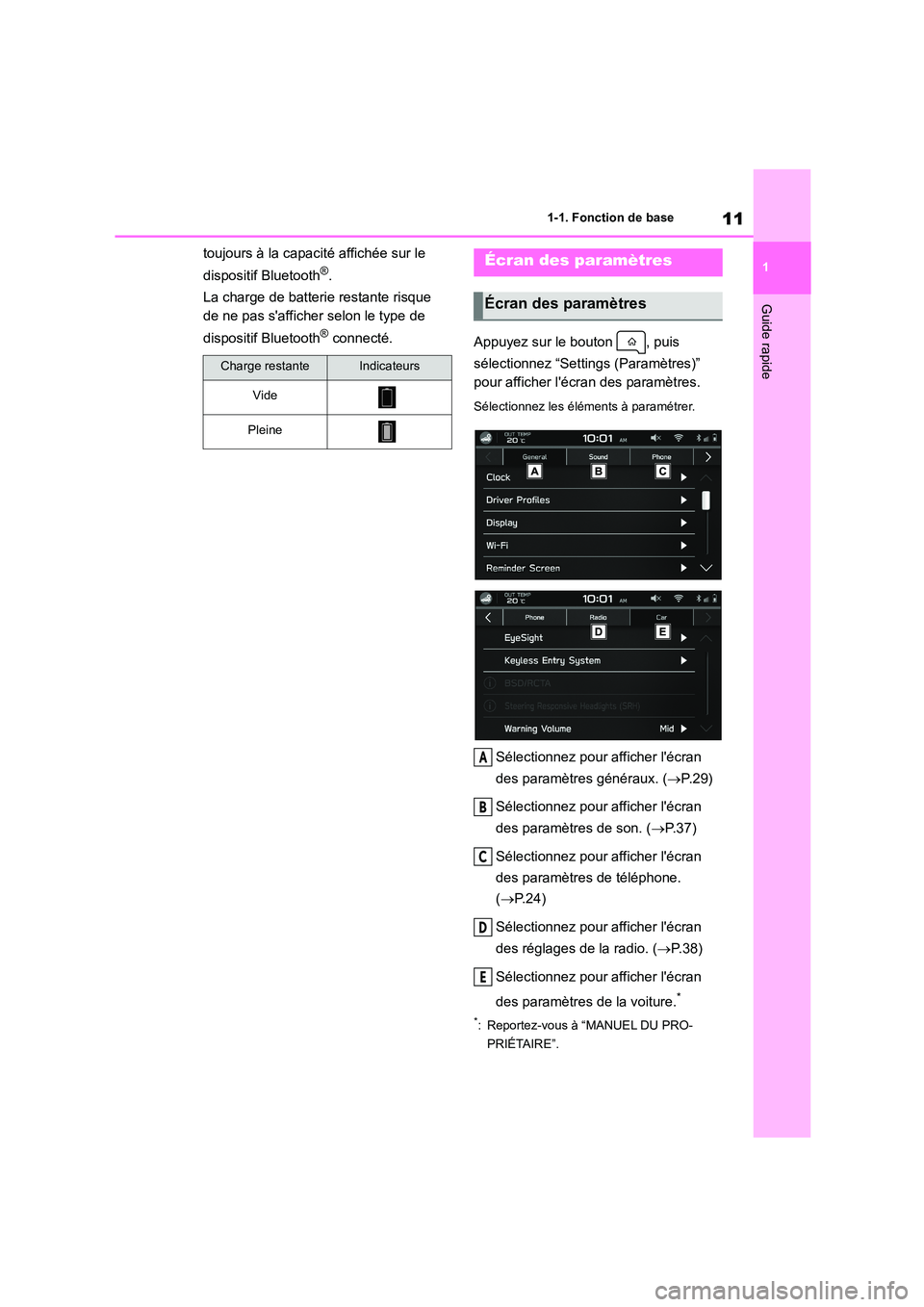
11
1
1-1. Fonction de base
Guide rapide
toujours à la capacité affichée sur le
dispositif Bluetooth®.
La charge de batterie restante risque
de ne pas s'afficher selon le type de
dispositif Bluetooth® connecté. Appuyez sur le bouton , puis
sélectionnez “Settings (Paramètres)”
pour afficher l'écran des paramètres.
Sélectionnez les éléments à paramétrer.
Sélectionnez pour afficher l'écran
des paramètres généraux. ( P. 2 9 )
Sélectionnez pour afficher l'écran
des paramètres de son. ( P.37)
Sélectionnez pour afficher l'écran
des paramètres de téléphone.
( P. 2 4 )
Sélectionnez pour afficher l'écran
des réglages de la radio. ( P. 3 8 )
Sélectionnez pour afficher l'écran
des paramètres de la voiture.*
*: Reportez-vous à “MANUEL DU PRO-
PRIÉTAIRE”.
Charge restanteIndicateurs
Vide
Pleine
Écran des paramètres
Écran des paramètres
A
B
C
D
E
Page 494 of 602
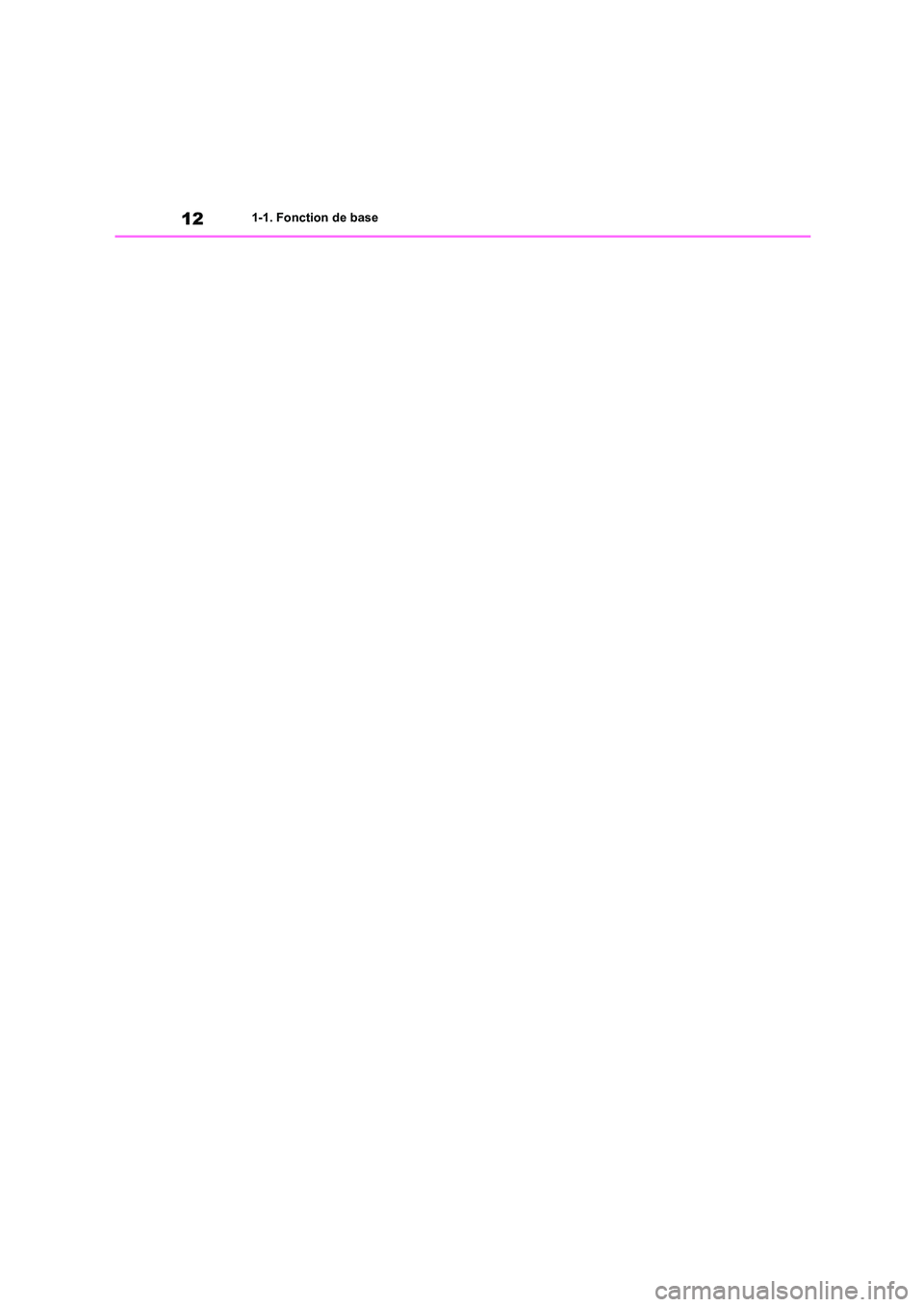
121-1. Fonction de base
Page 495 of 602
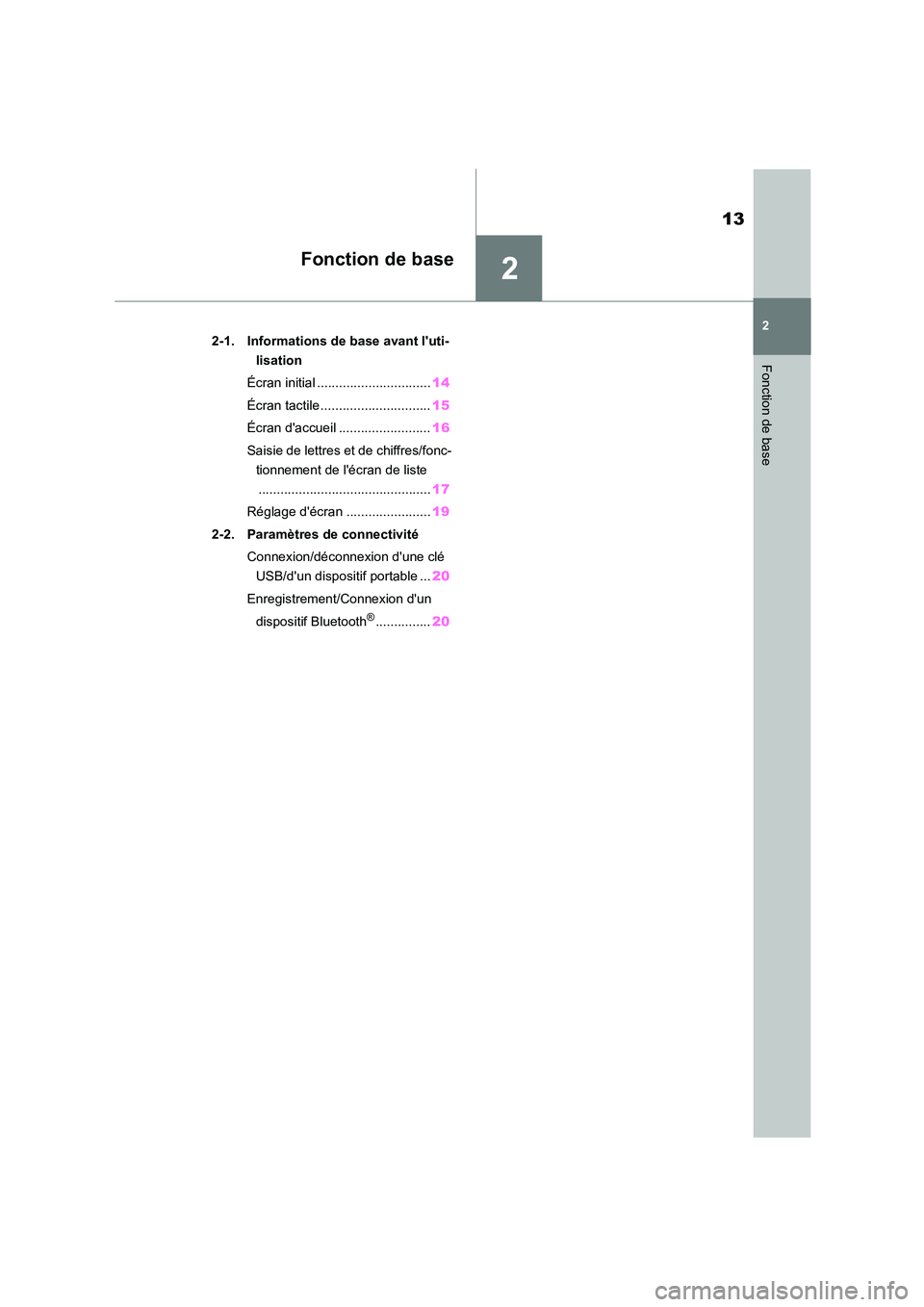
2
13
2
Fonction de base
Fonction de base
.2-1. Informations de base avant l'uti-
lisation
Écran initial ............................... 14
Écran tactile .............................. 15
Écran d'accueil ......................... 16
Saisie de lettres et de chiffres/fonc-
tionnement de l'écran de liste
............................................... 17
Réglage d'écran ....................... 19
2-2. Paramètres de connectivité
Connexion/déconnexion d'une clé
USB/d'un dispositif portable ... 20
Enregistrement/Connexion d'un
dispositif Bluetooth®............... 20
Page 496 of 602
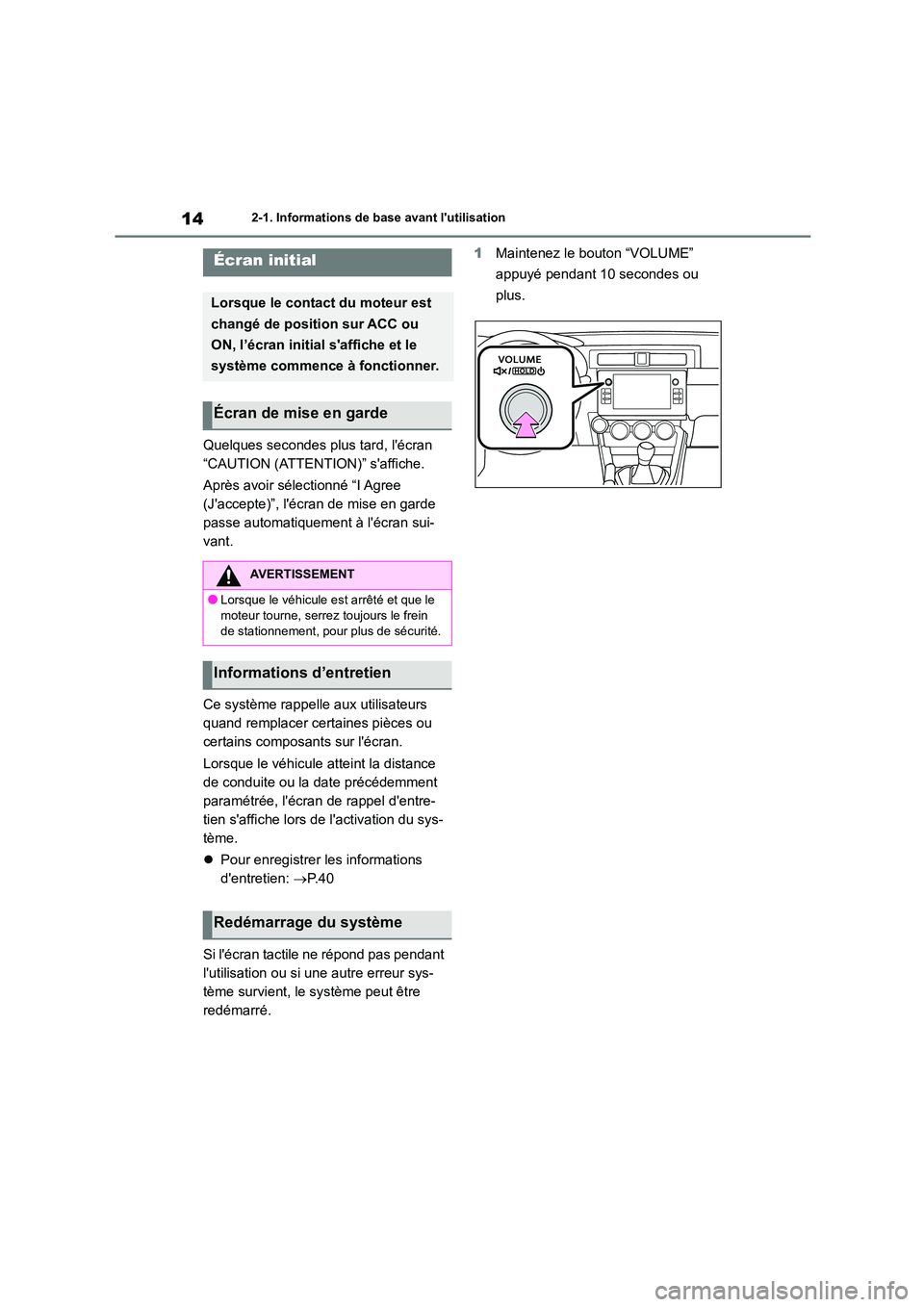
142-1. Informations de base avant l'utilisation
2-1.Informations de base avant l'utilisation
Quelques secondes plus tard, l'écran
“CAUTION (ATTENTION)” s'affiche.
Après avoir sélectionné “I Agree
(J'accepte)”, l'écran de mise en garde
passe automatiquement à l'écran sui-
vant.
Ce système rappelle aux utilisateurs
quand remplacer certaines pièces ou
certains composants sur l'écran.
Lorsque le véhicule atteint la distance
de conduite ou la date précédemment
paramétrée, l'écran de rappel d'entre-
tien s'affiche lors de l'activation du sys-
tème.
Pour enregistrer les informations
d'entretien: P. 4 0
Si l'écran tactile ne répond pas pendant
l'utilisation ou si une autre erreur sys-
tème survient, le système peut être
redémarré.
1 Maintenez le bouton “VOLUME”
appuyé pendant 10 secondes ou
plus.
Écran initial
Lorsque le contact du moteur est
changé de position sur ACC ou
ON, l’écran initial s'affiche et le
système commence à fonctionner.
Écran de mise en garde
AVERTISSEMENT
●Lorsque le véhicule est arrêté et que le moteur tourne, serrez toujours le frein
de stationnement, pour plus de sécurité.
Informations d’entretien
Redémarrage du système
Page 497 of 602
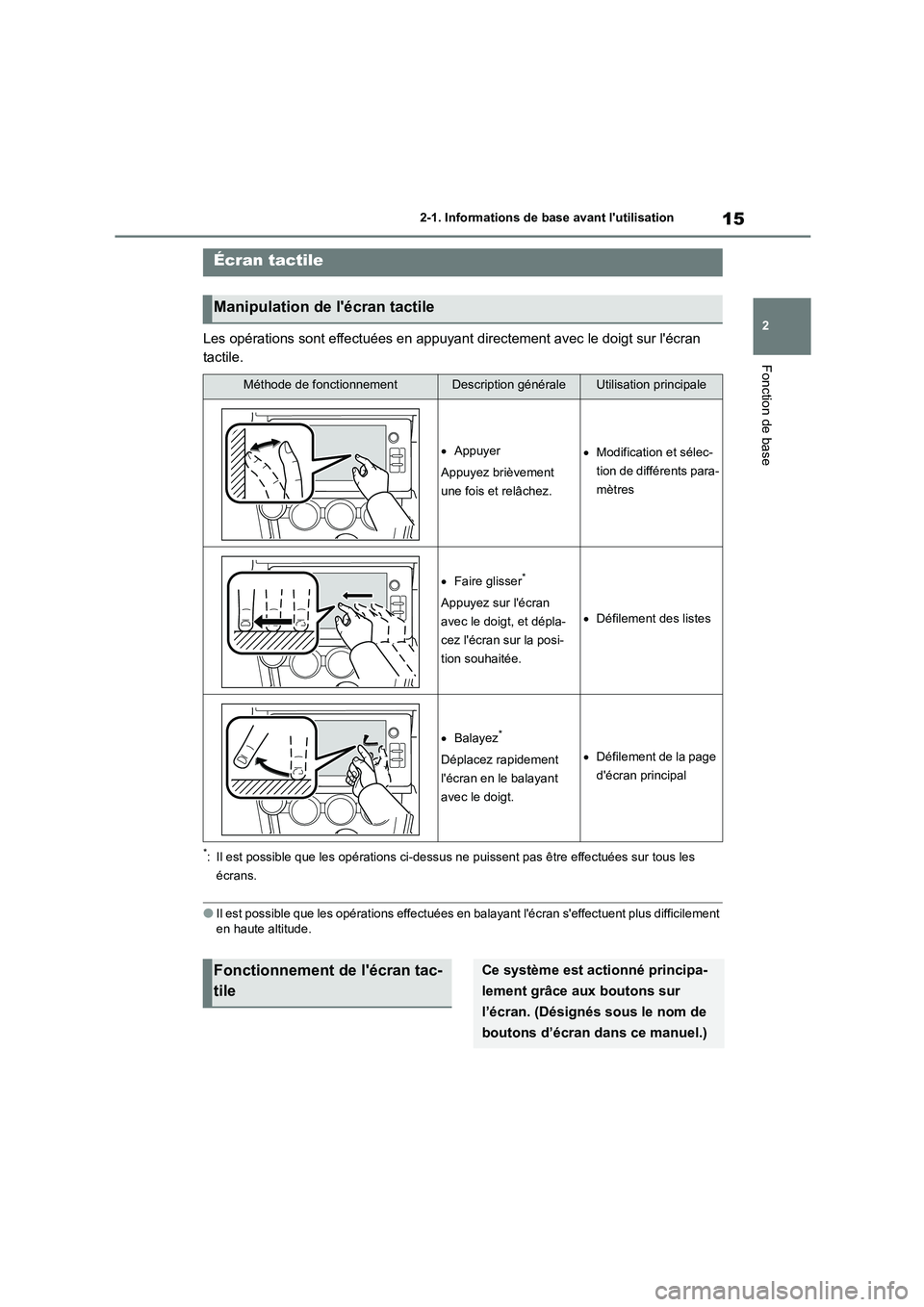
15
2
2-1. Informations de base avant l'utilisation
Fonction de base
Les opérations sont effectuées en appuyant directement avec le doigt sur l'écran
tactile.
*: Il est possible que les opérations ci-dessus ne puissent pas être effectuées sur tous les
écrans.
●Il est possible que les opérations effectuées en ba layant l'écran s'effectuent plus difficilement en haute altitude.
Écran tactile
Manipulation de l'écran tactile
Méthode de fonctionnementDescription généraleUtilisation principale
Appuyer
Appuyez brièvement
une fois et relâchez.
Modification et sélec-
tion de différents para-
mètres
Faire glisser*
Appuyez sur l'écran
avec le doigt, et dépla-
cez l'écran sur la posi-
tion souhaitée.
Défilement des listes
Balayez*
Déplacez rapidement
l'écran en le balayant
avec le doigt.
Défilement de la page
d'écran principal
Fonctionnement de l'écran tac-
tile
Ce système est actionné principa-
lement grâce aux boutons sur
l’écran. (Désignés sous le nom de
boutons d’écran dans ce manuel.)
Page 498 of 602
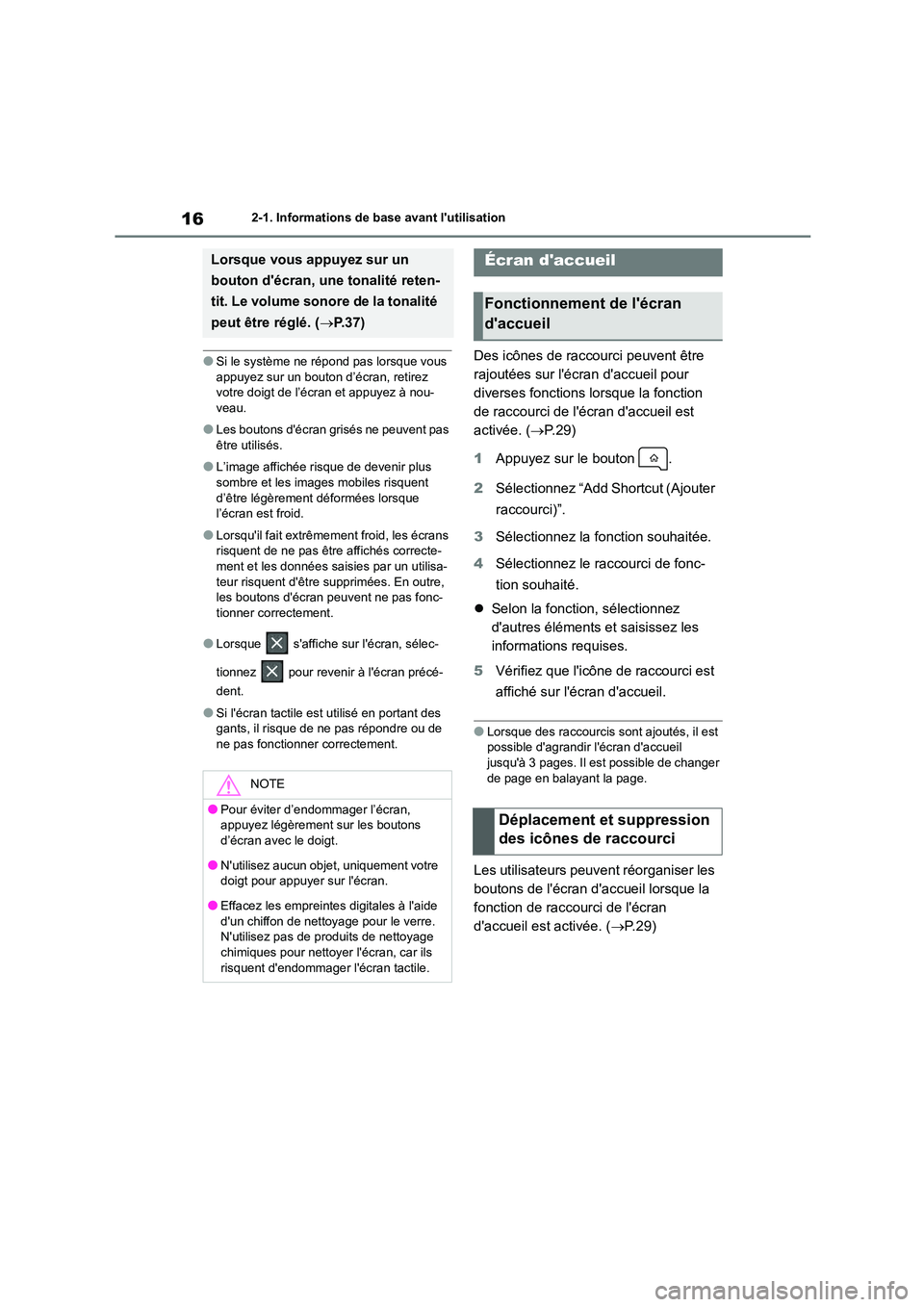
162-1. Informations de base avant l'utilisation
●Si le système ne répond pas lorsque vous appuyez sur un bouton d’écran, retirez
votre doigt de l’écran et appuyez à nou-
veau.
●Les boutons d'écran grisés ne peuvent pas
être utilisés.
●L’image affichée ri sque de devenir plus
sombre et les images mobiles risquent d’être légèrement déformées lorsque
l’écran est froid.
●Lorsqu'il fait extrêmement froid, les écrans
risquent de ne pas être affichés correcte-
ment et les données saisies par un utilisa- teur risquent d'être supprimées. En outre,
les boutons d'écran peuvent ne pas fonc-
tionner correctement.
●Lorsque s'affiche sur l'écran, sélec-
tionnez pour revenir à l'écran précé-
dent.
●Si l'écran tactile est utilisé en portant des gants, il risque de ne pas répondre ou de
ne pas fonctionner correctement.
Des icônes de raccourci peuvent être
rajoutées sur l'écran d'accueil pour
diverses fonctions lorsque la fonction
de raccourci de l'écran d'accueil est
activée. ( P. 2 9 )
1 Appuyez sur le bouton .
2 Sélectionnez “Add Shortcut (Ajouter
raccourci)”.
3 Sélectionnez la fonction souhaitée.
4 Sélectionnez le raccourci de fonc-
tion souhaité.
Selon la fonction, sélectionnez
d'autres éléments et saisissez les
informations requises.
5 Vérifiez que l'icône de raccourci est
affiché sur l'écran d'accueil.
●Lorsque des raccourcis s ont ajoutés, il est possible d'agrandir l'écran d'accueil
jusqu'à 3 pages. Il es t possible de changer
de page en balayant la page.
Les utilisateurs peuvent réorganiser les
boutons de l'écran d'accueil lorsque la
fonction de raccourci de l'écran
d'accueil est activée. ( P. 2 9 )
Lorsque vous appuyez sur un
bouton d'écran, une tonalité reten-
tit. Le volume sonore de la tonalité
peut être réglé. ( P.37)
NOTE
●Pour éviter d’endommager l’écran,
appuyez légèrement sur les boutons d’écran avec le doigt.
●N'utilisez aucun obj et, uniquement votre
doigt pour appuyer sur l'écran.
●Effacez les empreintes digitales à l'aide
d'un chiffon de nettoyage pour le verre.
N'utilisez pas de produits de nettoyage chimiques pour nettoyer l'écran, car ils
risquent d'endommager l'écran tactile.
Écran d'accueil
Fonctionnement de l'écran
d'accueil
Déplacement et suppression
des icônes de raccourci
Page 499 of 602
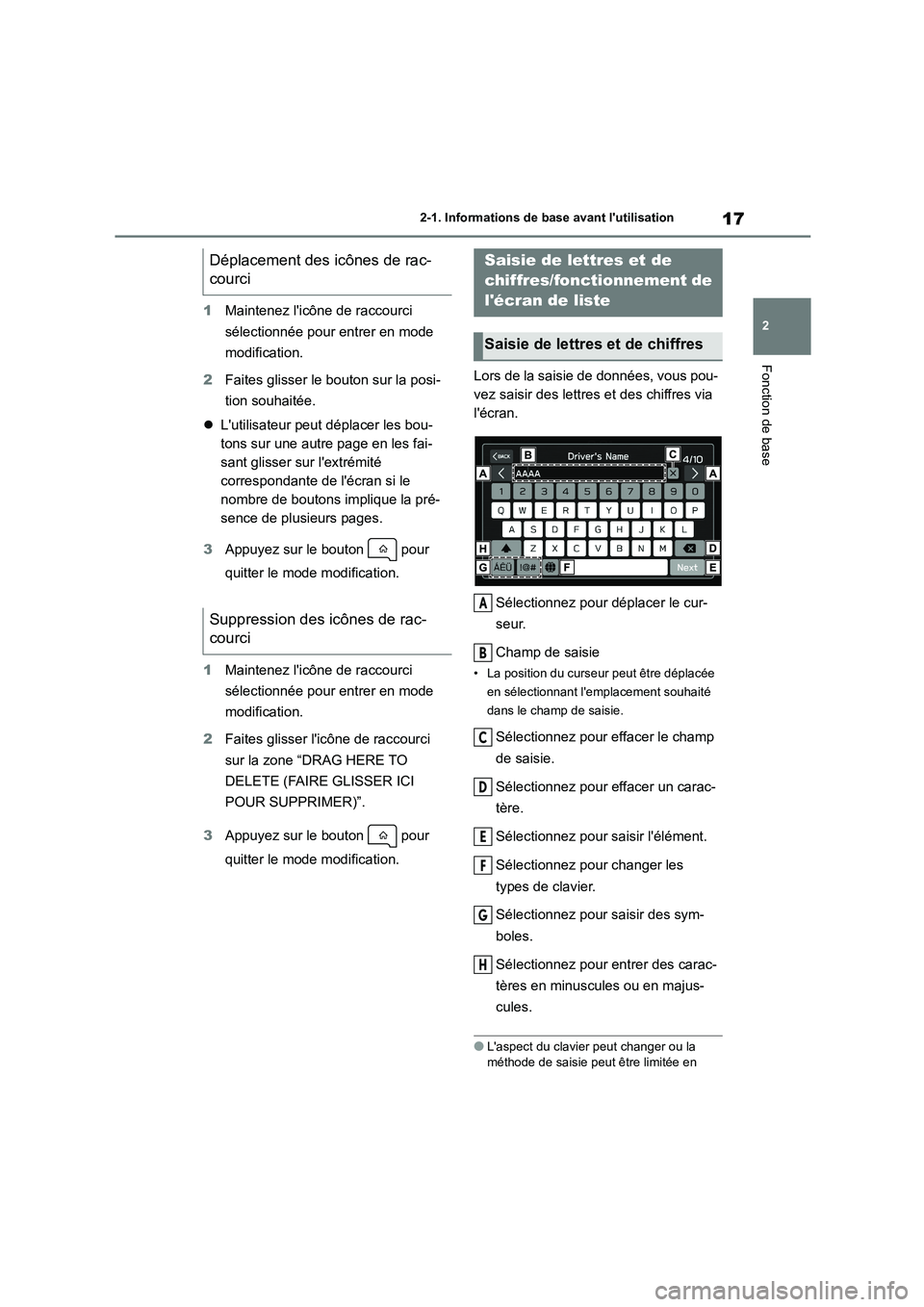
17
2
2-1. Informations de base avant l'utilisation
Fonction de base
1 Maintenez l'icône de raccourci
sélectionnée pour entrer en mode
modification.
2 Faites glisser le bouton sur la posi-
tion souhaitée.
L'utilisateur peut déplacer les bou-
tons sur une autre page en les fai-
sant glisser sur l'extrémité
correspondante de l'écran si le
nombre de boutons implique la pré-
sence de plusieurs pages.
3 Appuyez sur le bouton pour
quitter le mode modification.
1 Maintenez l'icône de raccourci
sélectionnée pour entrer en mode
modification.
2 Faites glisser l'icône de raccourci
sur la zone “DRAG HERE TO
DELETE (FAIRE GLISSER ICI
POUR SUPPRIMER)”.
3 Appuyez sur le bouton pour
quitter le mode modification.
Lors de la saisie de données, vous pou-
vez saisir des lettres et des chiffres via
l'écran.
Sélectionnez pour déplacer le cur-
seur.
Champ de saisie
• La position du curseur peut être déplacée
en sélectionnant l'emplacement souhaité
dans le champ de saisie.
Sélectionnez pour effacer le champ
de saisie.
Sélectionnez pour effacer un carac-
tère.
Sélectionnez pour saisir l'élément.
Sélectionnez pour changer les
types de clavier.
Sélectionnez pour saisir des sym-
boles.
Sélectionnez pour entrer des carac-
tères en minuscules ou en majus-
cules.
●L'aspect du clavier peut changer ou la
méthode de saisie peut être limitée en
Déplacement des icônes de rac-
courci
Suppression des icônes de rac-
courci
Saisie de lettres et de
chiffres/fonctionnement de
l'écran de liste
Saisie de lettres et de chiffres
A
B
C
D
E
F
G
H
Page 500 of 602
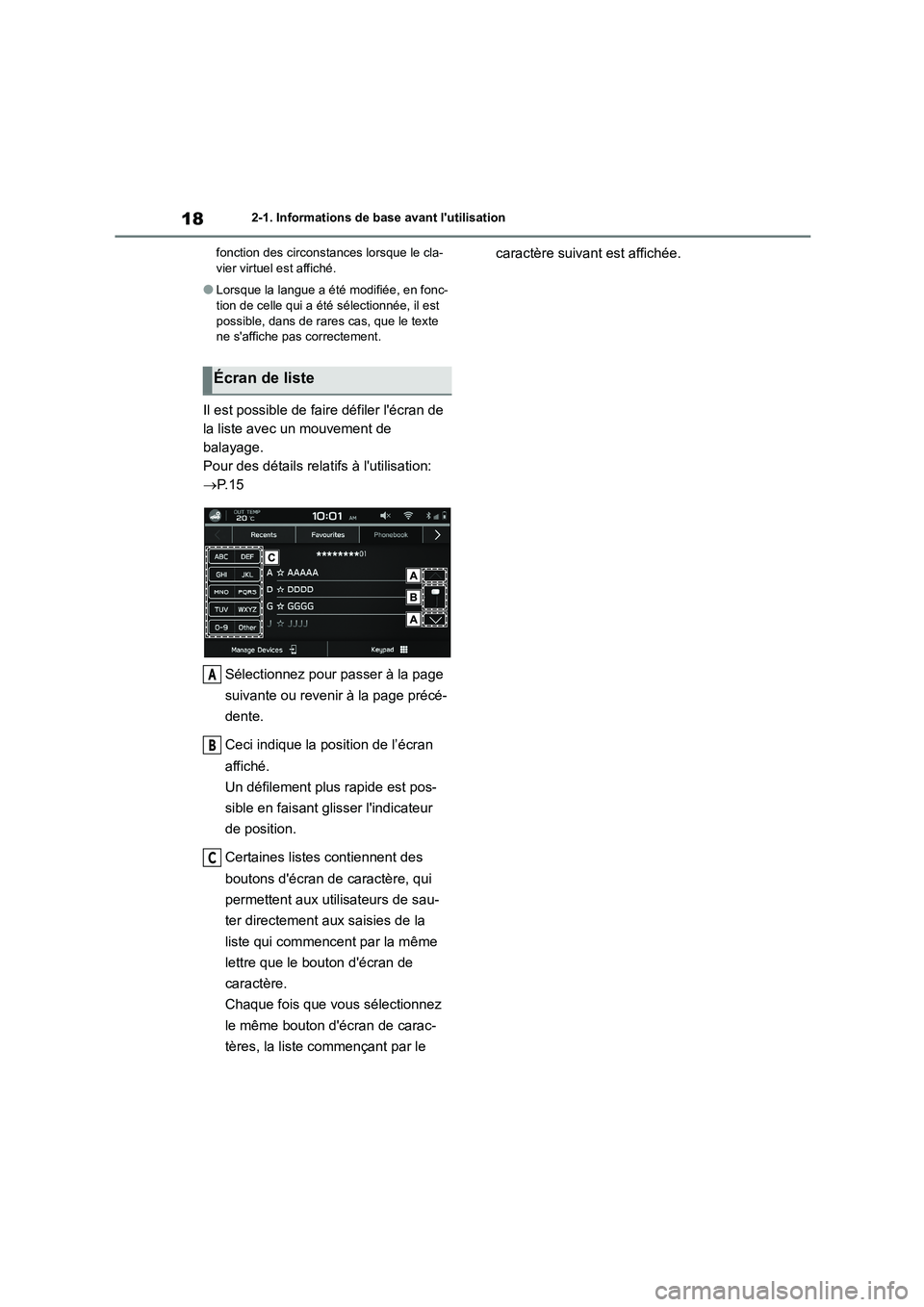
182-1. Informations de base avant l'utilisation
fonction des circonst ances lorsque le cla- vier virtuel est affiché.
●Lorsque la langue a été modifiée, en fonc-tion de celle qui a été sélectionnée, il est
possible, dans de rares cas, que le texte
ne s'affiche pas correctement.
Il est possible de faire défiler l'écran de
la liste avec un mouvement de
balayage.
Pour des détails relatifs à l'utilisation:
P. 1 5
Sélectionnez pour passer à la page
suivante ou revenir à la page précé-
dente.
Ceci indique la position de l’écran
affiché.
Un défilement plus rapide est pos-
sible en faisant glisser l'indicateur
de position.
Certaines listes contiennent des
boutons d'écran de caractère, qui
permettent aux utilisateurs de sau-
ter directement aux saisies de la
liste qui commencent par la même
lettre que le bouton d'écran de
caractère.
Chaque fois que vous sélectionnez
le même bouton d'écran de carac-
tères, la liste commençant par le
caractère suivant est affichée.
Écran de liste
A
B
C